O que é
Registrar a venda de produtos para alguém que não é cliente, nem mesmo visitante, é muito válido para academias que têm o controle de estoque em dias e também para que não impacte diretamente no índice de conversão de vendas da academia. Ao lançar uma venda para consumidor, será apresentada também no relatório de fechamento de caixa da academia.
Permissão necessária
É necessário ter a permissão: “4.23 – Realizar uma venda avulsa” habilitada no perfil de acesso do módulo ADM.
Como fazer
1. No módulo ADM, no menu lateral esquerdo clique em “Venda Avulsa“;
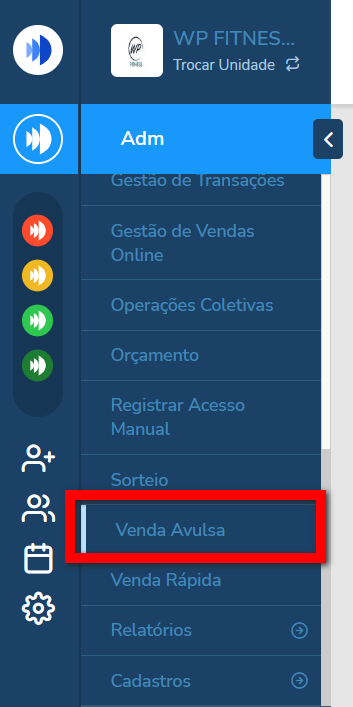
2. Outra forma de acessar é pesquisando por “Venda Avulsa” na lupa de busca;
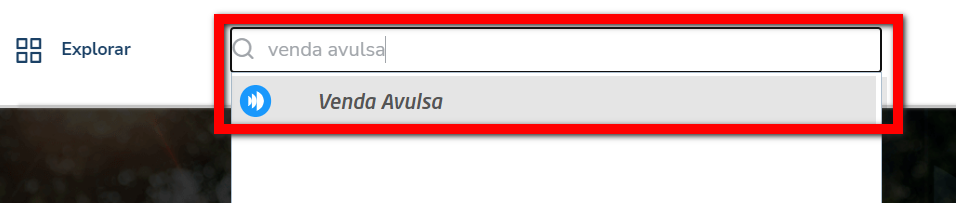
3. Selecione a opção “Consumidor“, digite o Nome do comprador;
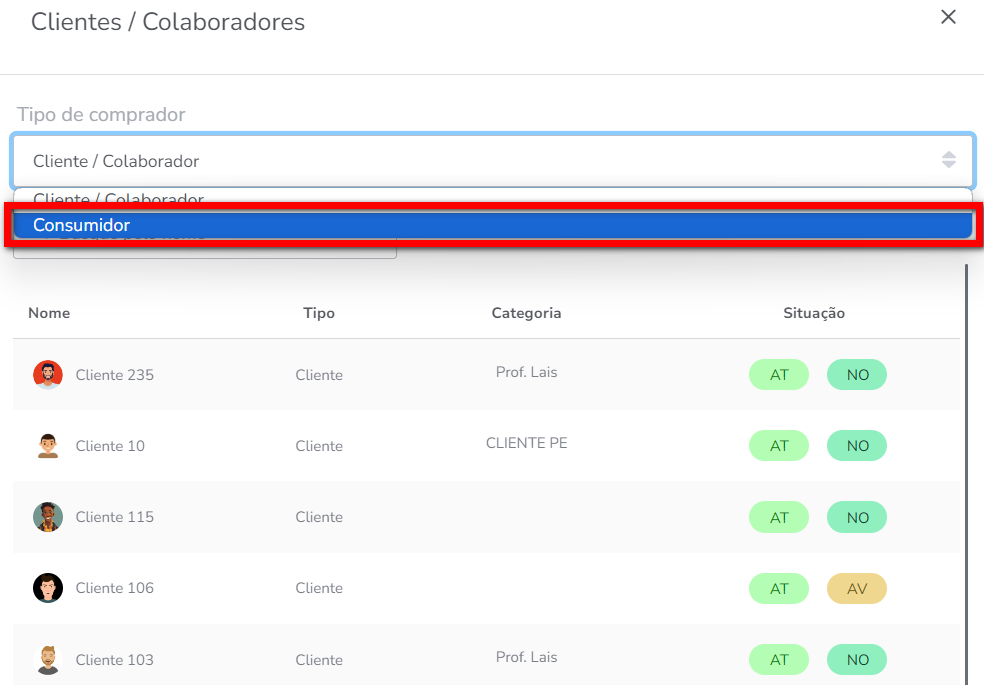
4. Pesquise o nome do produto;
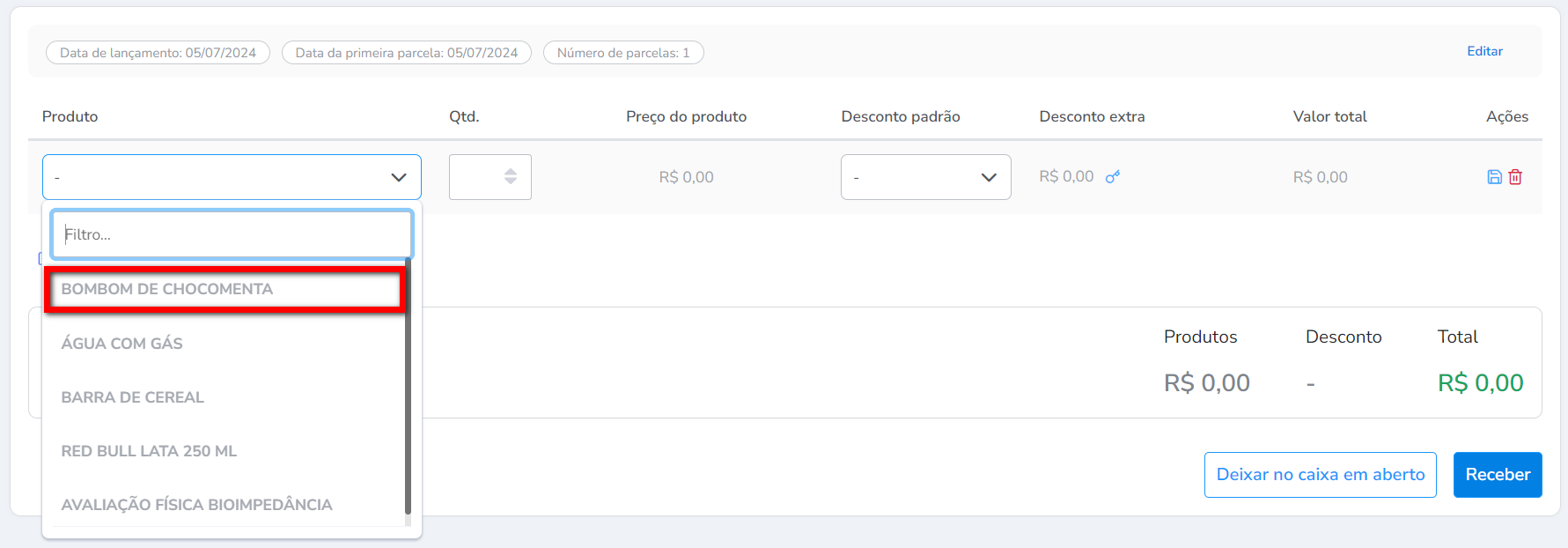
5. É possível adicionar um valor de desconto já predefinido (caso este produto tenha desconto cadastrado), clicando em “Desconto padrão“;
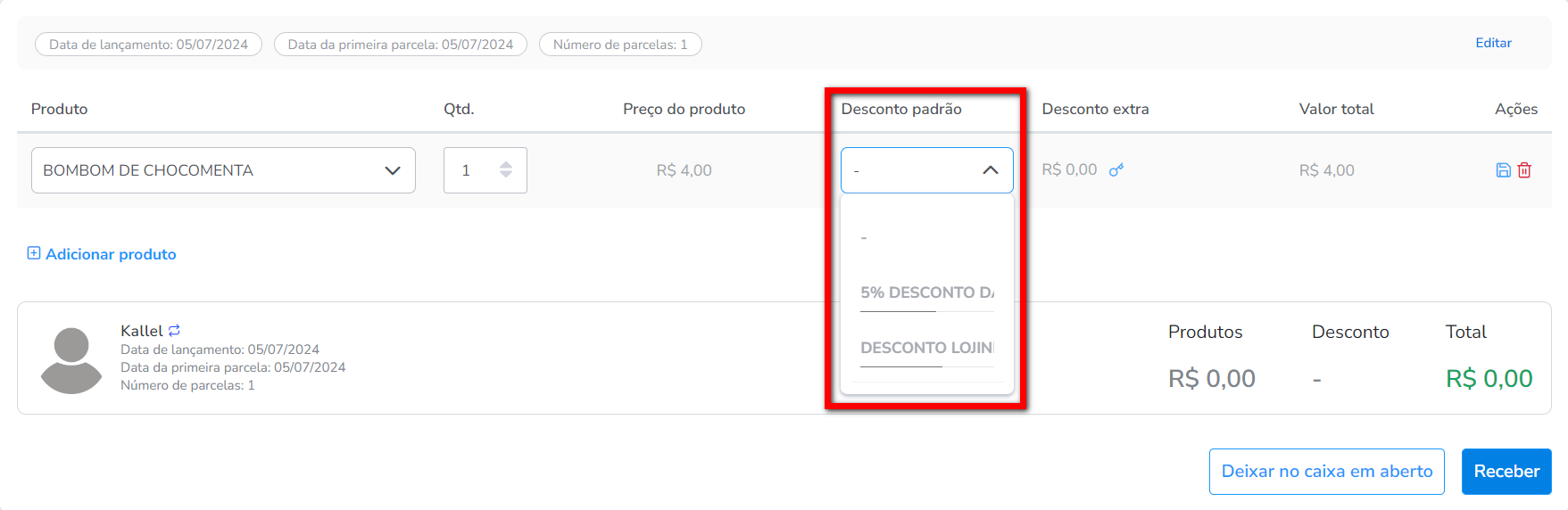 5.2. Também é possível adicionar um valor de desconto manualmente, para isso clique neste ícone
5.2. Também é possível adicionar um valor de desconto manualmente, para isso clique neste ícone ![]() e confirme com seu usuário e senha.
e confirme com seu usuário e senha.
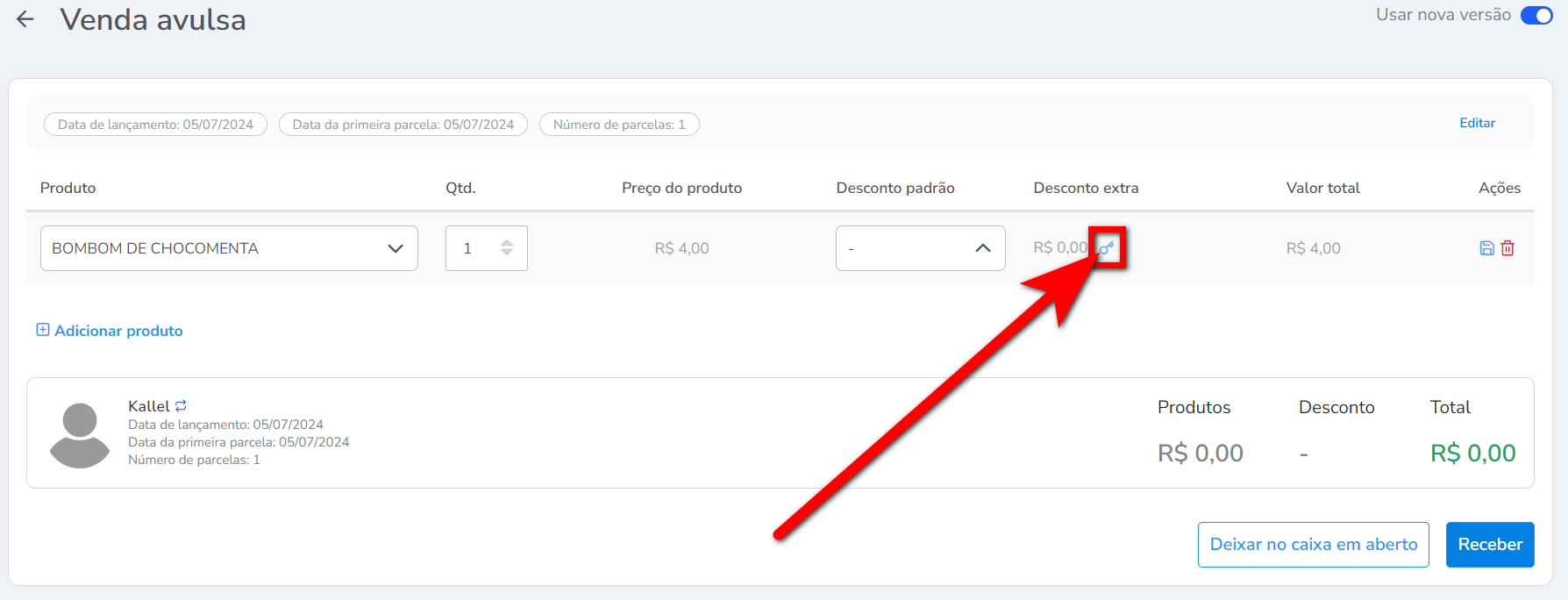
5.2.1. Informe o valor do desconto desejado, e após clique neste ícone ![]() para adicionar o desconto.
para adicionar o desconto.
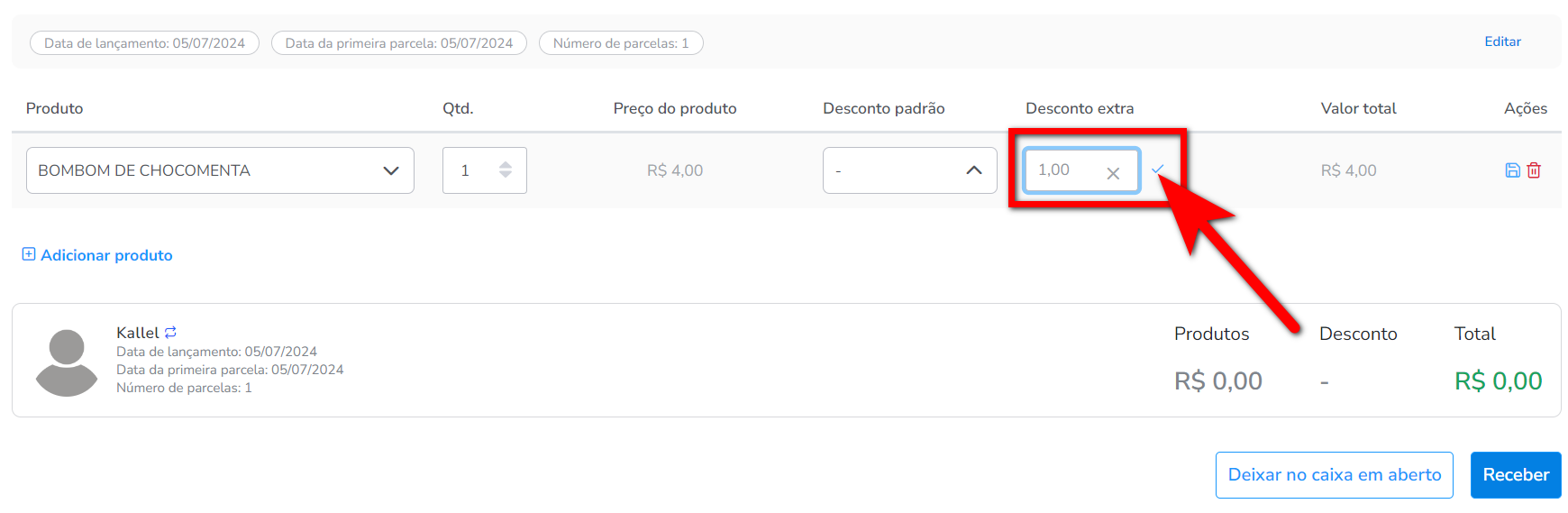
6. Será exibido o valor do produto e o valor total da compra, depois clique no ícone ![]() ;
;
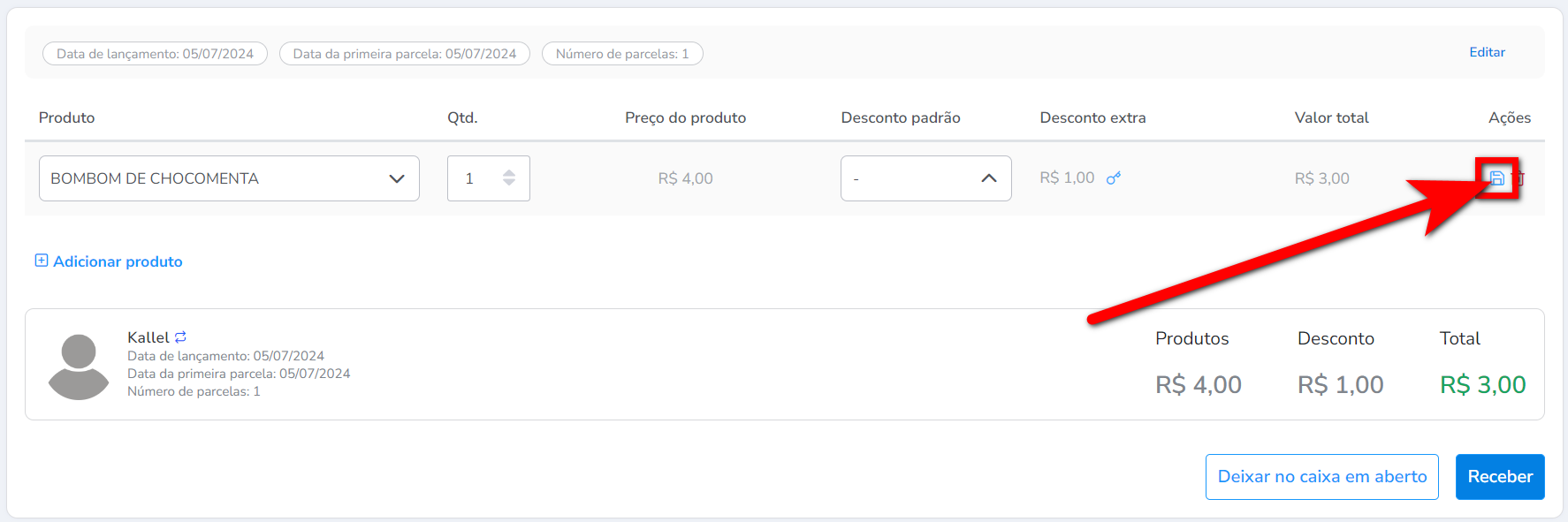
7. Com todas as informações da compra devidamente preenchidas clique em “Vender” para finalizar a venda do produto. Ao clicar será apresentado duas opções sendo a primeira “Vender e receber” e a segunda “Vender e receber depois“.
Atenção: se o número de parcelas for maior que 1 (um) o sistema não permite vender e receber, sendo apresentado apenas a opção Vender que faz o lançamento deixando as parcelas em aberto no caixa. Com as parcelas no caixa em aberto é possível selecionar as parcelas que deseja receber e realizar o recebimento.
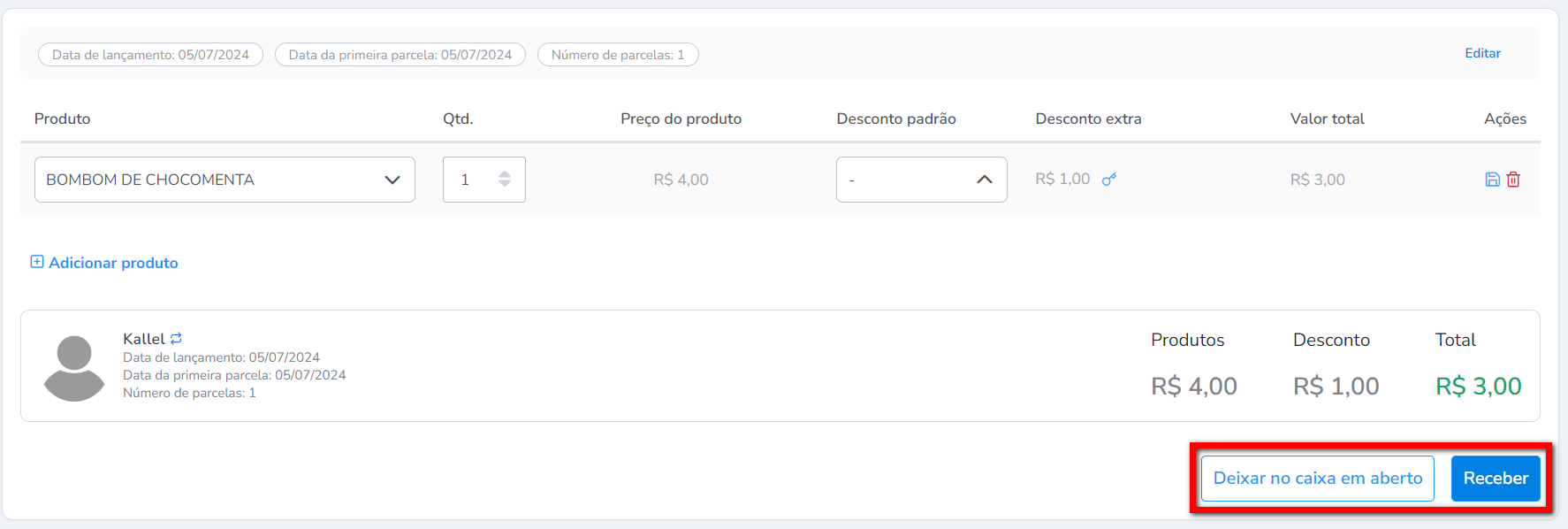
- Deixar no caixa em aberto: ao selecionar essa opção o sistema finalizará a venda do produto, porém deixará a parcela no caixa em aberto do comprador;
- Receber: ao selecionar essa opção será finalizado a venda e recebido os valores do cliente.
Saiba mais
Para saber como registar a venda para cliente, clique aqui.
Para saber como registar a venda para colaborador, clique aqui.
